복합기에서 복사 설정하는 방법이 궁금합니다.
- 날짜 2013-06-05
- 조회수 5,278
- 복합기에서 복사 설정하는 방법이 궁금합니다.
방법 안내
- 복사 설정하는 방법 확인 필요시 아래 내용을 진행해 보시기 바랍니다.
제품별 복사 설정하는 방법
기본 복사 설정을 사용하면 신속 간편하게 복사할 수 있습니다. 농도, 원고 종류, 복사본 크기, 복사 매수 등의 설정을 자주 사용하는 설정으로 저장해 둘 수 있습니다.
원고를 복사할 때는 조작부의 해당 버튼을 사용하여 설정을 변경하지 않는 한 기본 설정이 사용됩니다.
1. 잉크젯 팩스 계열
ⓛ 복사할 문서를 뒤집어 넣으십시오.
② [복사시작]버튼을 누르면 Number of Copies라고 표시되면 복사매수 입력한 뒤 [확인]버튼을 누릅니다.
③ 복사 배율을 설정하려면 [◀]또는[▶]버튼을 눌러 배율을 선택한 뒤 [확인]버튼을 누릅니다.
Zoom Rate가 표시된 뒤 50 %~150 %까지 미리 설정되어 있는 축소 및 확대값 중에서 선택할 수 있습니다.
기본 배율은 97 %입니다.
④ 첫 장부터 복사할 것인지 마지막 장부터 복사할 것인지를 [◀]또는[▶]버튼을 눌러 선택한 뒤 [확인]버튼을 누르면 복사가 시작됩니다.
[참고] SL-J166x 시리즈, 복사 방법 안내
SL-J166x 시리즈는 제품 조작부에서만 흑백 또는 컬러 복사를 선택하여 진행할 수 있습니다.
- 해당 모델은 복사매수 및 확대축소 설정은 불가능하며 흑백복사 또는 컬러 복사를 선택하여 진행 가능합니다.
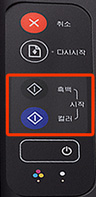
2. 참고로 컬러레이저 복합기 계열의 기본 복사 설정 변경 방법도 안내드립니다.
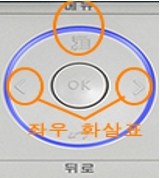
ⓛ 조작부에서 [메뉴]를 누릅니다.
② [◀/▶] 화살표를 눌러 [복사설정] - [OK] 누릅니다.
③ [◀/▶] 화살표를 눌러 [기본값설정] - [OK] 누릅니다.
④ [◀/▶] 화살표를 눌러 원하는 설정 옵션이 나타나면 [OK] 누릅니다.
⑤ [◀/▶] 화살표를 눌러 원하는 설정이 나타나면 [OK] 누릅니다.
⑥ 필요하다면 ④단계와 ⑤단계를 반복합니다
⑦ 준비모드로 돌아가려면 [정지/기능복귀]를 누릅니다.3. 모델명을 정확하게 확인 후 모델별 사용설명서 → 목차에서 복사 기능을 확인 후 진행해보시기 바랍니다.
3. 모델명을 정확하게 확인 후 모델별 사용설명서 → 목차에서 복사 기능을 확인 후 진행해보시기 바랍니다.
- 평가해 주신 의견은 콘텐츠 개선을 위한 자료로만 활용됩니다.